Tomcat安装和部署WEB项目以及idea配置Tomcat
文章目录
1. WEB资源
- 静态资源和动态资源
程序是否运行在服务器上是重要的标志,如果程序运行在服务器上就是动态资源,否则就是静态资源。
- 静态网站的特点
静态网站相对于动态网站而言,是指没有后台数据库、不含后台程序和可以交互的网页。
2. WEB服务器介绍
实现了Oracle公司制定的JAVAEE规范,并且可以调用我们写的Web程序,将服务器上的资源共享给客户端浏览器的软件。它也是由Java程序编写的。
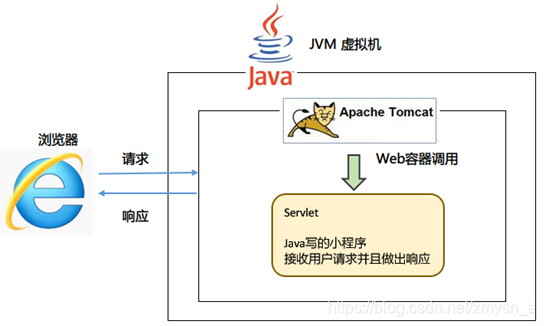
常见的Web服务器
-
WebLogic
WebLogic是Oracle公司的产品,是目前应用最广泛的Web服务器,支持J2EE规范。WebLogic最早由 WebLogic Inc. 开发,后并入BEA 公司,最终BEA公司又并入 Oracle公司。BEA WebLogic是用于开发、集成、集群、部署和管理大型分布式Web应用、网络应用和数据库应用的Java应用服务器。
-
WebSphere
另一个常用的Web服务器是IBM公司的WebSphere,支持JavaEE规范。
-
其他服务器
名称 种类 公司 Glass Fish 中型服务器 Oracle JBoss 中型服务器 JBoss Resin 小型服务器 Caucho公司 Jetty 内置式服务器 Jetty/eclipse -
Tomcat服务器
在小型的应用系统或者有特殊需要的系统中,可以使用一个免费的Web服务器:Tomcat。
3. Tomcat服务器
3.1 安装

从官网下载压缩包后直接解压即可使用。
目录结构如下
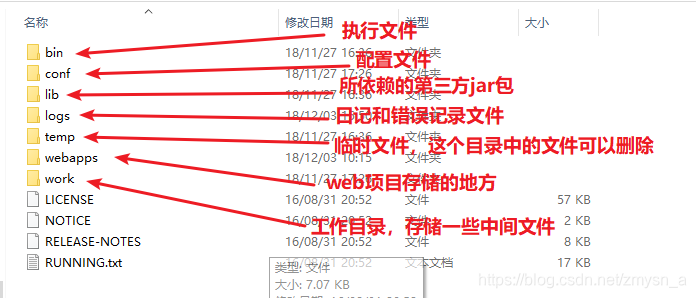
3.2 配置环境变量
添加一个变量,变量值为tomcat目录所在地
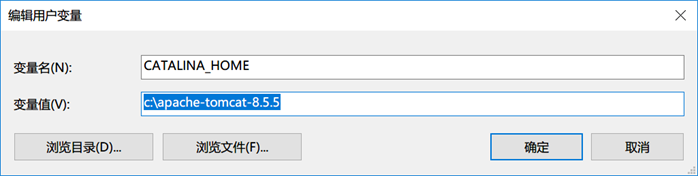
编辑path环境变量
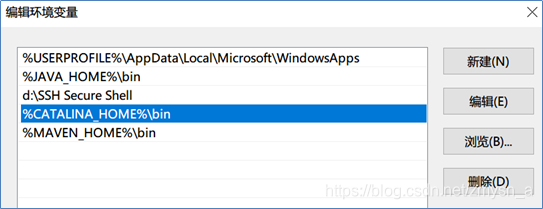
3.3 启动
命令行下输入startup.bat
启动后浏览器下输入http://localhost:8080(localhost为本机地址,8080为tomcat的端口号),如果看到页面则表示启动成功。
错误的原因:8080端口号被占用或者环境变量没有配置。(可以在日记文件中找错误原因)。
3.4 发布项目
-
方式一:将项目拷贝到webapp目录下,启动服务器。
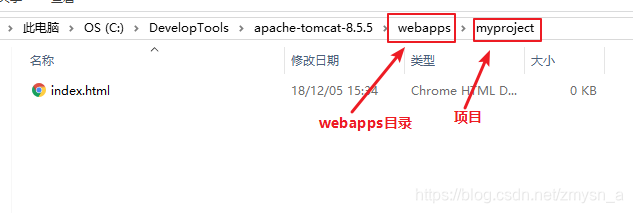
-
方式二:将项目压缩成后缀名为.war的压缩包,放到webapps目录下。可以进行热部署,运行中的tomcat会自动解压war包,不用重新启动tomcat。
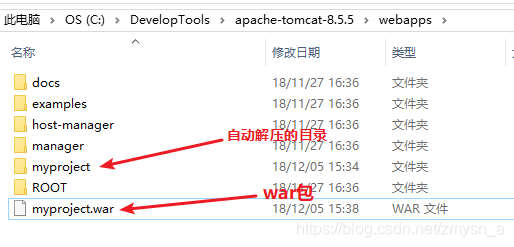
- 方式三:虚拟目录,修改conf目录中的server.xml文件,增加下面一行语句。
<Context path=“/aa” docBase="e:/myproject">
path是浏览器访问地址,docBase是项目的绝对路径,项目可以不放在webapps下面。
-
方式四:配置独立的xml文件。
例:在下面的路径中创建一个second.xml文件,其中second为浏览器访问路径。

second.xml的内容如下:
<Context docBase="项目目录" />
4. idea配置Tomcat
- 编辑运行设置
加粗样式
- 添加Tomcat的配置服务器信息
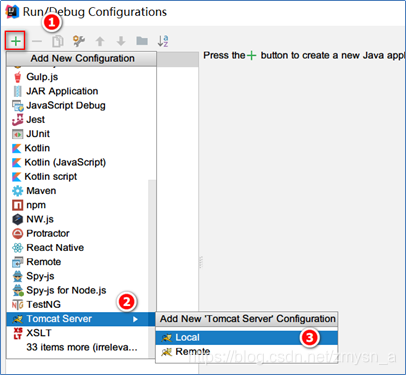
- 配置服务器详细信息
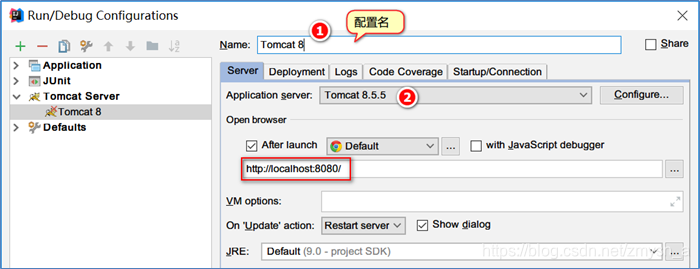
- 修改项目详细地址
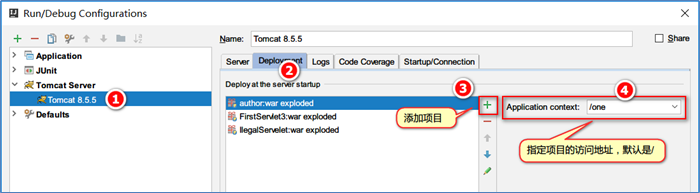
- 修改Server选项卡的参数
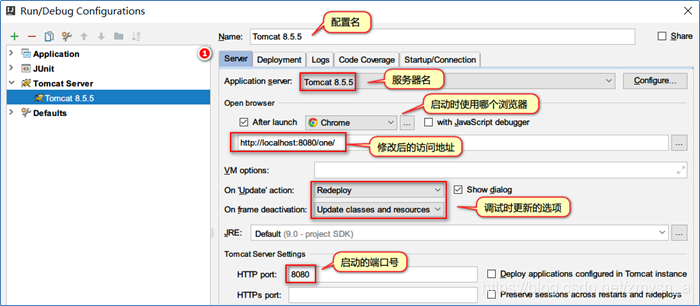





 本文详细介绍Tomcat服务器的安装、配置环境变量、启动及项目发布方法,同时讲解如何在IDEA中配置Tomcat,实现项目的快速部署。
本文详细介绍Tomcat服务器的安装、配置环境变量、启动及项目发布方法,同时讲解如何在IDEA中配置Tomcat,实现项目的快速部署。
















 860
860

 被折叠的 条评论
为什么被折叠?
被折叠的 条评论
为什么被折叠?








